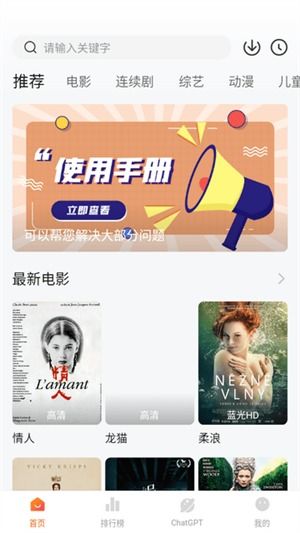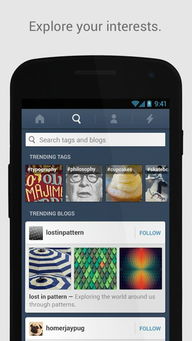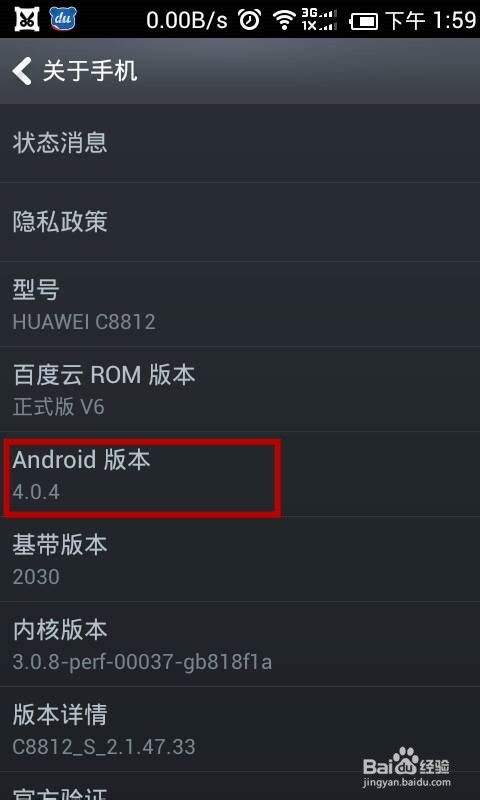正版windows系统安装方法,正版Windows系统安装方法详解
时间:2024-12-04 来源:网络 人气:
正版Windows系统安装方法详解
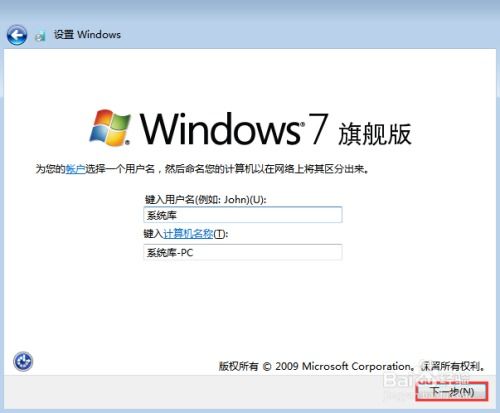
一、准备工作
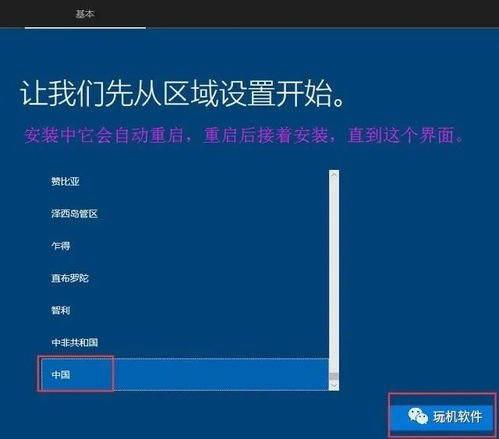
在开始安装之前,请确保您已经做好了以下准备工作:
购买正版Windows系统,获取系统安装密钥。
准备一个8GB以上的U盘,用于制作启动盘。
下载Windows系统镜像文件(ISO格式)。
二、制作启动盘
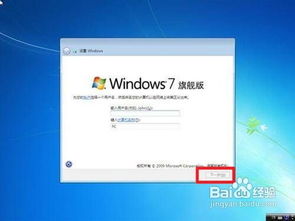
1. 下载并安装U盘启动盘制作工具,如“大白菜U盘启动盘制作工具”。
2. 打开制作工具,选择“ISO文件”选项,并导入您下载的Windows系统镜像文件。
3. 选择U盘作为启动盘,点击“开始制作”按钮。
4. 等待制作完成,取出U盘。
三、启动电脑
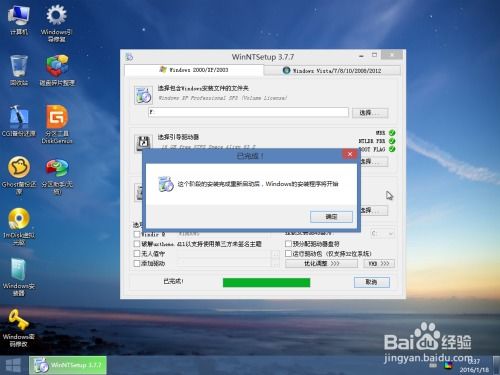
1. 将制作好的启动U盘插入电脑的USB接口。
2. 重启电脑,在开机过程中按下“F2”、“F10”、“DEL”等键进入BIOS设置。
3. 在BIOS设置中,将启动顺序设置为从U盘启动。
4. 保存设置并退出BIOS,电脑将自动从U盘启动。
四、安装Windows系统

1. 进入Windows系统安装界面,选择“自定义:仅安装Windows”。
2. 选择安装位置,勾选“新建”选项,创建一个新的分区。
3. 点击“下一步”,开始安装Windows系统。
4. 安装过程中,请耐心等待,直到系统安装完成。
五、激活Windows系统
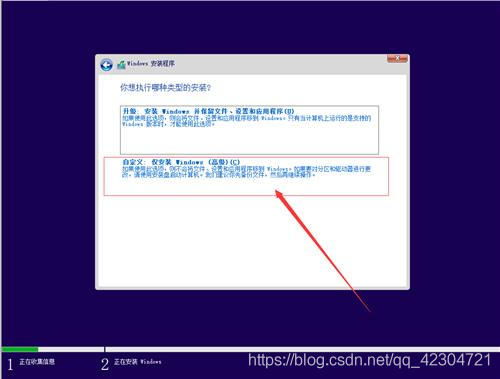
1. 安装完成后,打开“控制面板”。
2. 点击“系统和安全”,然后选择“激活Windows”。
3. 输入您购买的正版Windows系统安装密钥,点击“下一步”。
4. 系统将自动激活,激活成功后,您就可以正常使用Windows系统了。
通过以上步骤,您就可以成功安装正版Windows系统了。在安装过程中,请注意以下几点:
确保您使用的是正版Windows系统,以免影响系统稳定性和安全性。
在制作启动盘时,请确保U盘容量足够,以免制作失败。
在安装过程中,请耐心等待,不要随意中断安装。
希望本文能帮助您顺利安装正版Windows系统,祝您使用愉快!
相关推荐
教程资讯
教程资讯排行